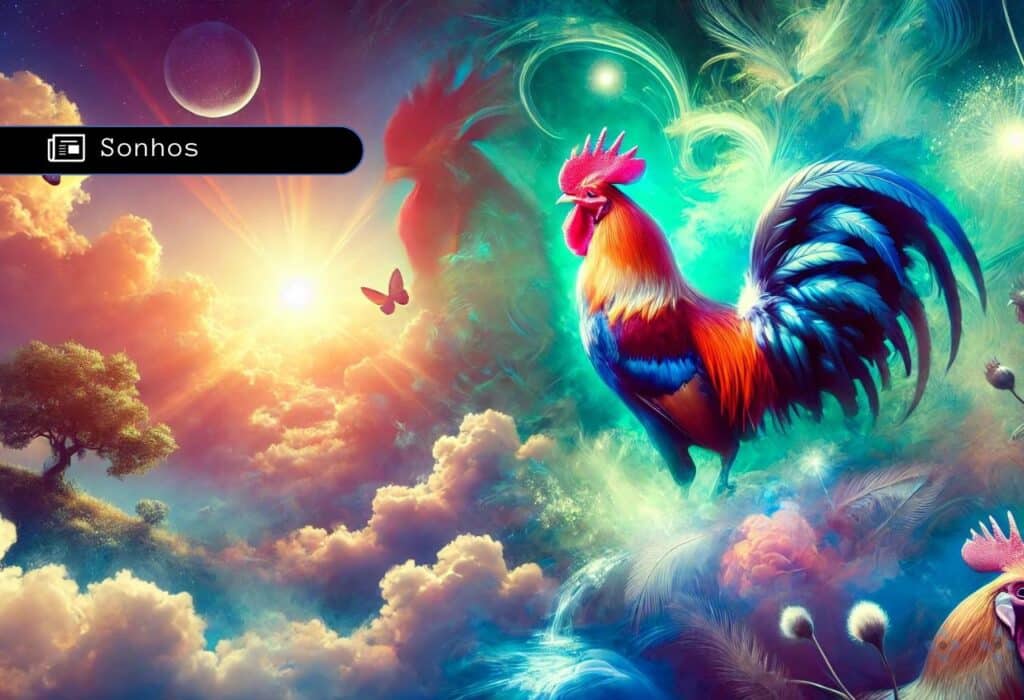Em um mundo cada vez mais digital, gerenciar e proteger nossas memórias digitais tornou-se uma prioridade. Com a constante evolução das plataformas de armazenamento em nuvem, o Google Fotos se destaca como uma solução prática e eficiente.
Mas você sabe como acessar e criar um backup no Google Fotos? Neste artigo, vamos mergulhar nesse universo, garantindo que suas preciosas lembranças estejam seguras e facilmente acessíveis.
O que é o Google Fotos?
O Google Fotos é um serviço de armazenamento em nuvem desenvolvido pelo Google. Ele permite aos usuários salvar, organizar e compartilhar fotos e vídeos de maneira segura e conveniente.
Com recursos avançados como reconhecimento facial, etiquetas automáticas e uma interface intuitiva, o Google Fotos se torna mais do que um simples espaço de armazenamento; é uma ferramenta poderosa para gerenciar suas memórias digitais.
Como funciona o Google fotos?
O Google Fotos é um aplicativo que funciona na nuvem. Portanto, não requer download e instalação da aplicação.
No entanto, caso você queira sincronizar e fazer backups automáticos dos arquivos do seu dispositivo para o Fotos, é necessário usar o aplicativo, que está disponível para Android, iOS, Mac e Windows.
O armazenamento gratuito disponibilizado na ferramenta é de 15GB, que são divididos entre o Google Drive, o Google Fotos e o Gmail.
Mas, caso precise de mais armazenamento, é possível assinar um dos planos do prórpio Google, no caso das contas pessoais, ou do Workspace, para contas profissionais.
O que é um Backup?
Backup é uma cópia de segurança dos seus dados de um dispositivo de armazenamento (celulares, tablets, computadores) ou sistema (aplicativos, softwares e jogos) para outro ambiente para que eles possam ser restaurados se você perdeu as informações originais, trocou de aparelho, entre outros casos.
Benefícios do Backup no Google Fotos
Por que utilizar o Google Fotos para o backup das suas memórias digitais? Aqui estão alguns benefícios:
- Segurança: Suas fotos e vídeos estão seguros em caso de perda ou dano do dispositivo.
- Acessibilidade: Acesse suas memórias de qualquer dispositivo com acesso à internet.
- Organização: Recursos de organização automática facilitam a localização de fotos específicas.
- Compartilhamento: Compartilhe facilmente suas fotos e vídeos com amigos e familiares.
Passo a passo para criar o backup no Google fotos
Confira como criar de forma simples e rápida:
- Em seu dispositivo móvel, abra o app Google Fotos Fotos;
- Após isso, Faça login na sua Conta do Google;
- No canto superior direito, toque na letra inicial ou foto do perfil da sua conta;
- Selecione Configurações do Google Fotos;
- Após isso selecione “Backup e sincronização”;
- Clique em “Fazer backup das pastas do dispositivo”;
- Escolha as pastas que você gostaria de incluir no Backup.
Como saber se o backup foi concluído?
É simples, só seguir os passos abaixo:
- No seu tablet ou smartphone Android, abra o app Google Fotos Fotos.
- Faça login na sua Conta do Google.
- No canto superior direito, toque na letra inicial ou foto do perfil da sua conta.
- Você pode ver se o backup foi concluído ou se há itens aguardando para fazer backup.
Como acessar o backup do Google Fotos pelo PC?
Pelo computador, é possível entrar no Google Fotos pelo site (photos.google.com) e fazer login na sua conta Google.
É importante usar a mesma conta que está sincronizada com o seu celular. As suas imagens serão exibidas e você pode apagá-las, criar álbuns, fazer upload dos arquivos.
Para mais dúvidas, recomendamos a leitura do próprio suporte do Google para o assunto.
O que consome sua cota de armazenamento do Google?
Segundo o Google, esses são os principais fatores que “inflam” o seu armazenamento:
- Fotos e vídeos com qualidade original armazenados em backup no Google Fotos.
- Fotos e vídeos armazenados em backup no Google Fotos com alta qualidade (agora chamada de Economia de armazenamento) e qualidade rápida após 1º de junho de 2021. Os arquivos salvos antes dessa data não vão consumir o armazenamento da sua Conta do Google. Saiba mais sobre essa mudança.
- Mensagens e anexos do Gmail, incluindo as pastas “Spam” e “Lixeira”.
- Arquivos no Google Drive, incluindo PDFs, imagens e vídeos.
- Gravações de chamadas do Meet.
Dicas para Otimizar o Uso do Google Fotos
Para aproveitar ao máximo o Google Fotos, considere estas dicas:
- Configure o backup automático para garantir que todas as novas fotos sejam salvas.
- Organize suas fotos em álbuns para facilitar o acesso.
- Revise as configurações de privacidade para controlar quem pode ver suas fotos.
O Google Fotos é uma ferramenta valiosa para garantir que suas memórias digitais estejam sempre ao seu alcance. Ao entender como acessar e criar backups no Google Fotos, você dá um passo importante para proteger suas memórias.
Se você achou este artigo útil, considere se inscrever em nossa newsletter para mais dicas e informações!